Di tutorial ini, kamu akan belajar cara menggunakan posisi dan transparansi objek secara efektif di Canva. Dua fitur ini sangat penting untuk mendesain grafis menarik dan akan membantu membuat desainmu terlihat lebih profesional. Baik itu untuk menyesuaikan gambar, teks, atau tombol, pengetahuan tentang alat-alat ini akan sangat memudahkan proses kreatifmu. Jadi, mari kita langsung mulai!
Hal-hal yang Perlu Kamu Ketahui
- Posisi membantu kamu menata objek dengan presisi relatif satu sama lain.
- Dengan transparansi, kamu dapat membuat transisi yang lebih ringan sehingga menciptakan efek visual menarik.
Panduan Langkah Demi Langkah untuk Posisi dan Transparansi
Untuk menggunakan posisi dan transparansi secara efisien di Canva, ikuti langkah-langkah berikut:
Pertama, buka Canva dan pilih desain baru atau yang sudah ada. Pastikan kamu memiliki minimal dua objek di desainmu untuk bekerja. Objek tersebut bisa berupa gambar, teks, atau tombol.
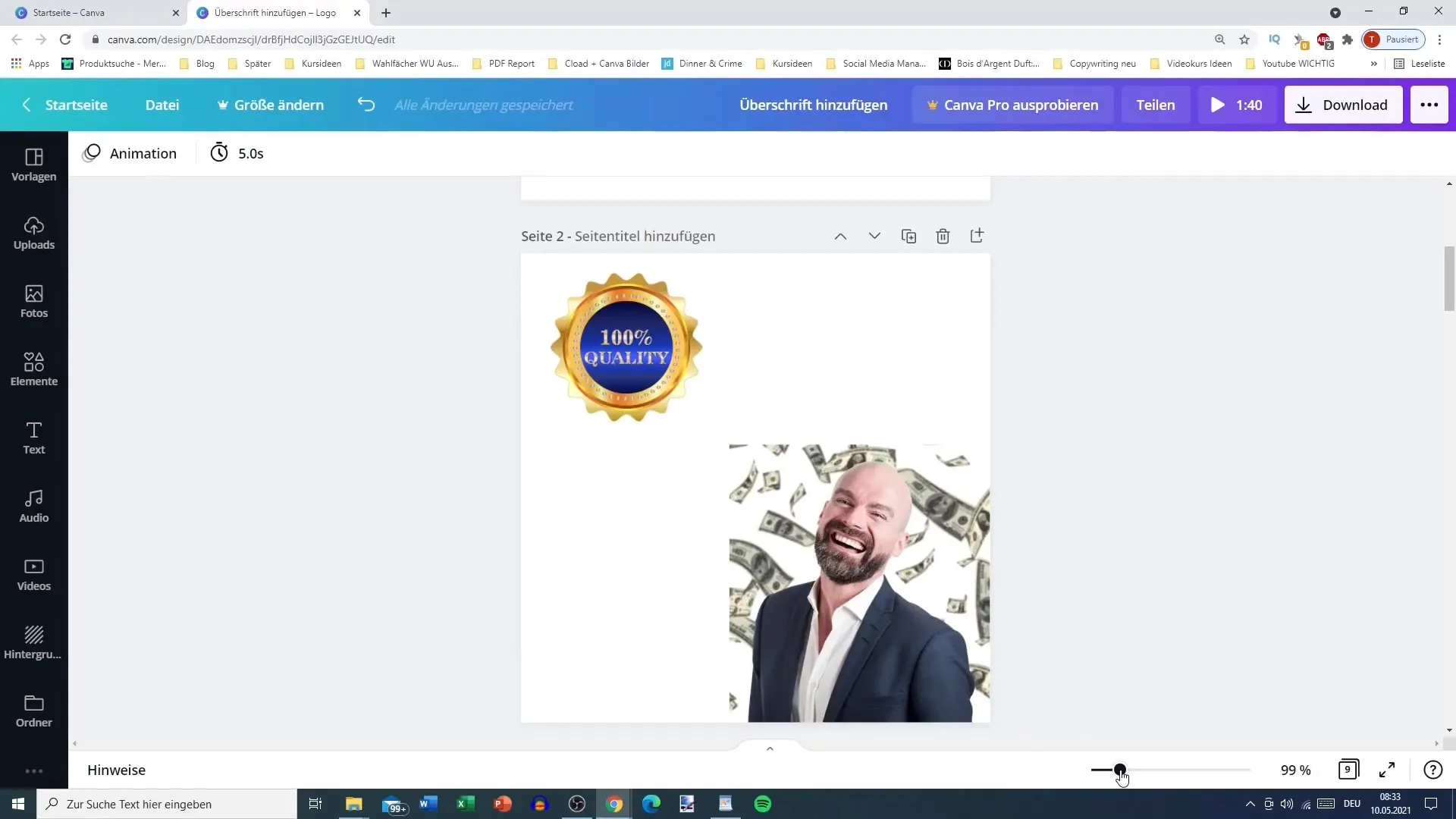
Di bagian kanan atas, kamu akan menemukan tab untuk bekerja dengan objek. Langkah pertama adalah memilih salah satu objek tersebut. Misalnya, kita ambil contoh tombol yang ingin kamu letakkan di lokasi tertentu dalam desainmu.

Sekarang, melalui tab Posisi, kamu dapat menentukan bagaimana dan di mana objek tersebut akan digerakkan. Ada beberapa opsi yang tersedia: atas, tengah, bawah, kiri, kanan, atau terpusat. Cobalah berbagai opsi ini dan lihat bagaimana desainmu berubah.
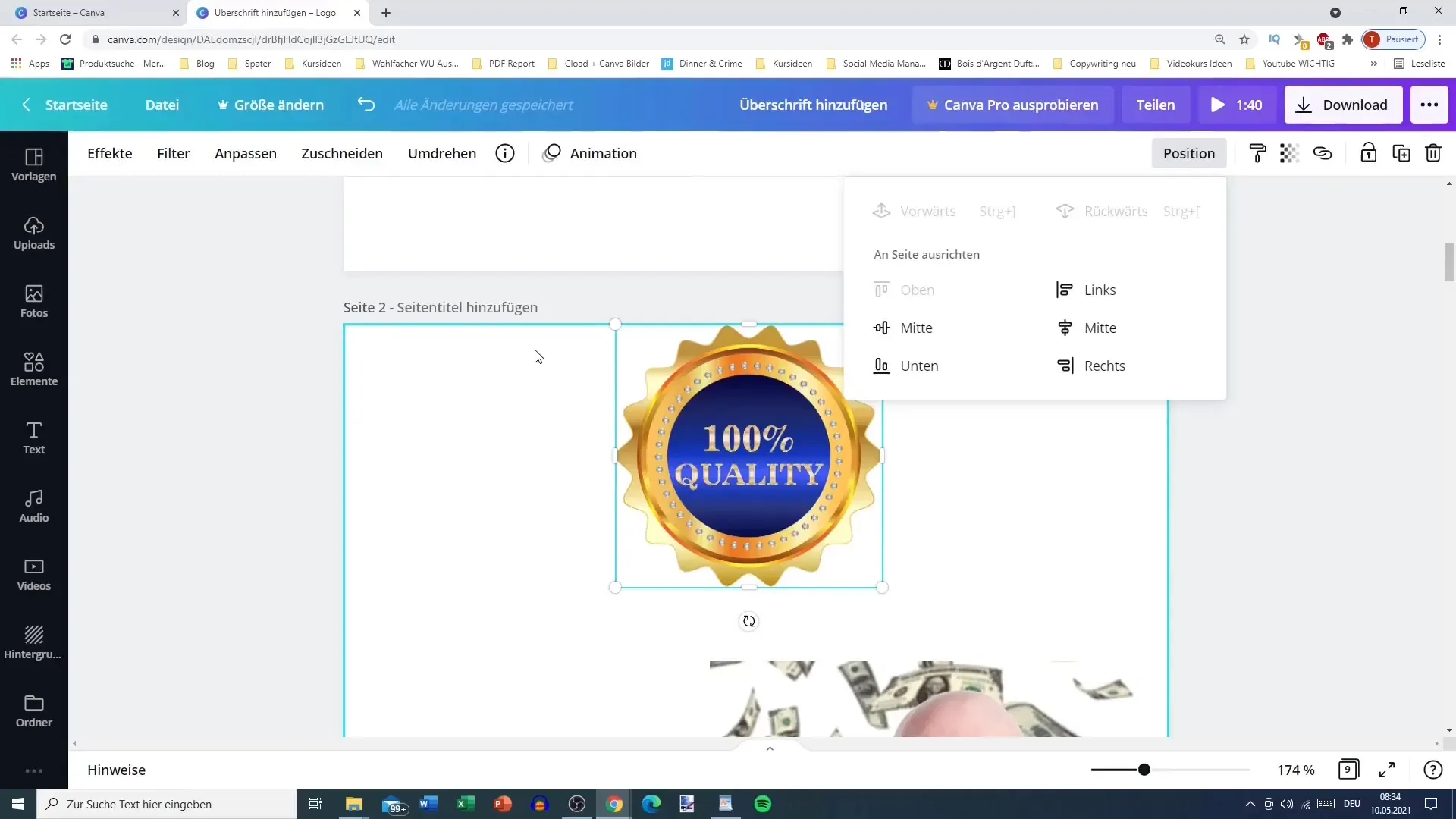
Jika kamu ingin menukar posisi objek dengan objek lain, kamu dapat menggunakan fungsi "Mundur" dan "Maju". Misalnya, kamu dapat menjatuhkan tombol satu tingkat ke belakang sehingga gambar di atasnya mengambang.
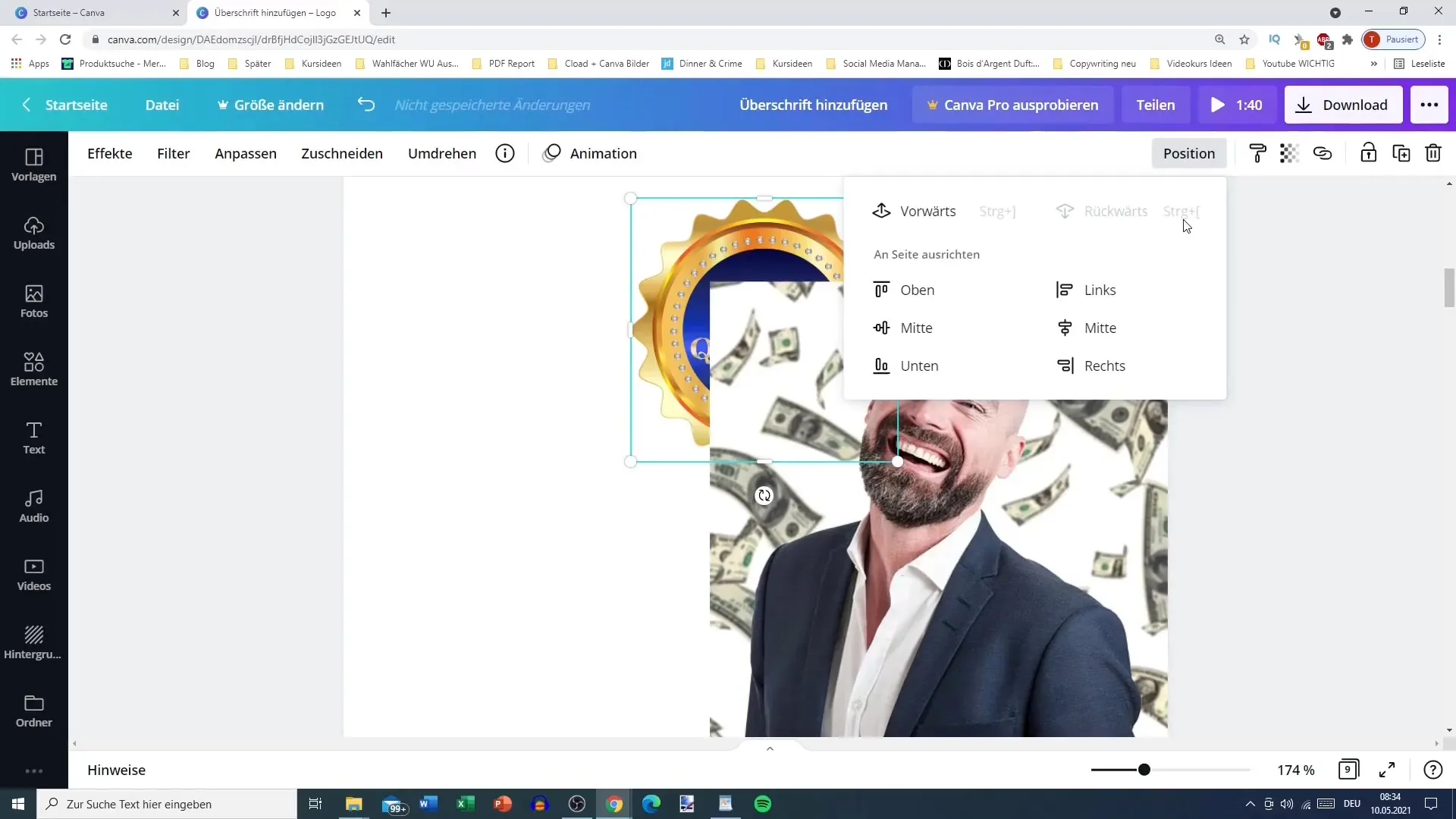
Pada langkah berikutnya, kamu juga dapat memindahkan objek teks ke belakang. Pilih teks yang ingin kamu geser ke belakang, dan gunakan fungsi Mundur hingga posisinya berada di belakang objek lain.
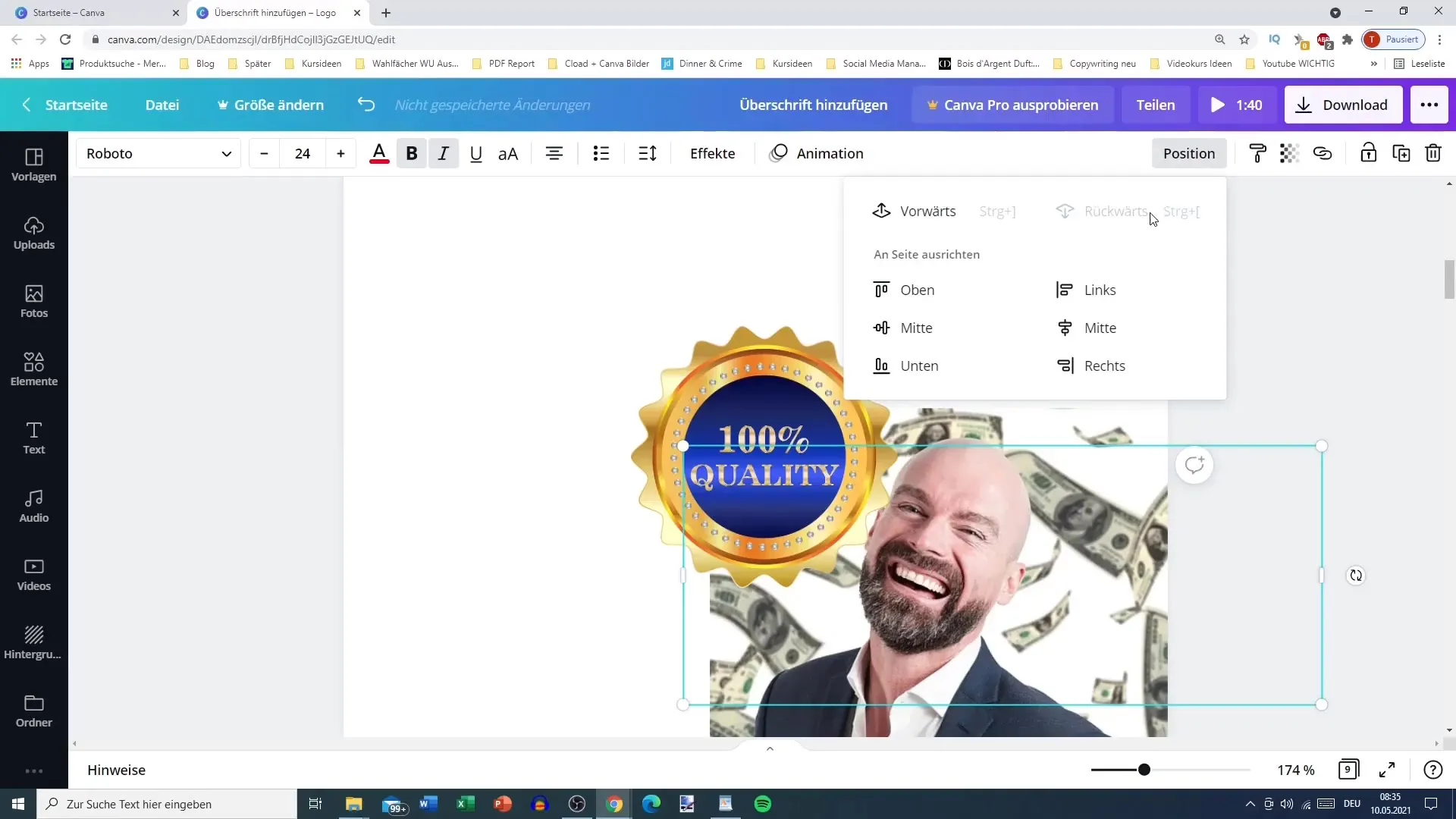
Untuk mengoptimalkan struktur lapisan, kamu juga bisa memindahkan berbagai objek ke depan atau ke belakang untuk membuat tata letak harmonis. Misalnya, kamu bisa mulai dengan mengambil gambar dan meletakkannya sebagai objek pertama, diikuti dengan elemen warna atau teks.
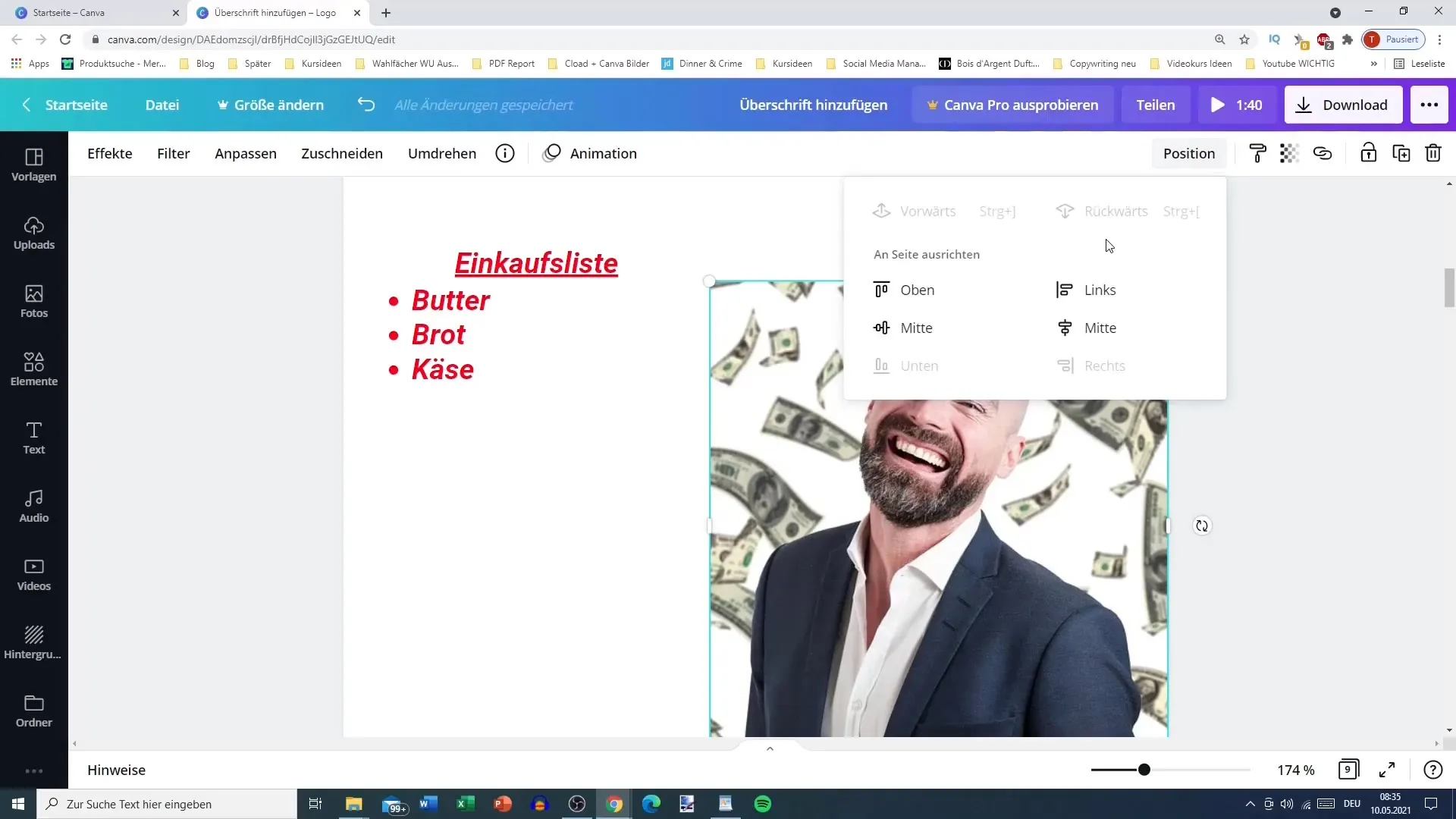
Salah satu teknik menarik adalah menyembunyikan objek. Jika misalnya ada elemen yang seharusnya tidak terlihat, kamu bisa memindahkannya ke belakang. Ini berguna untuk menggunakan elemen desain tertentu secara tersembunyi saja.
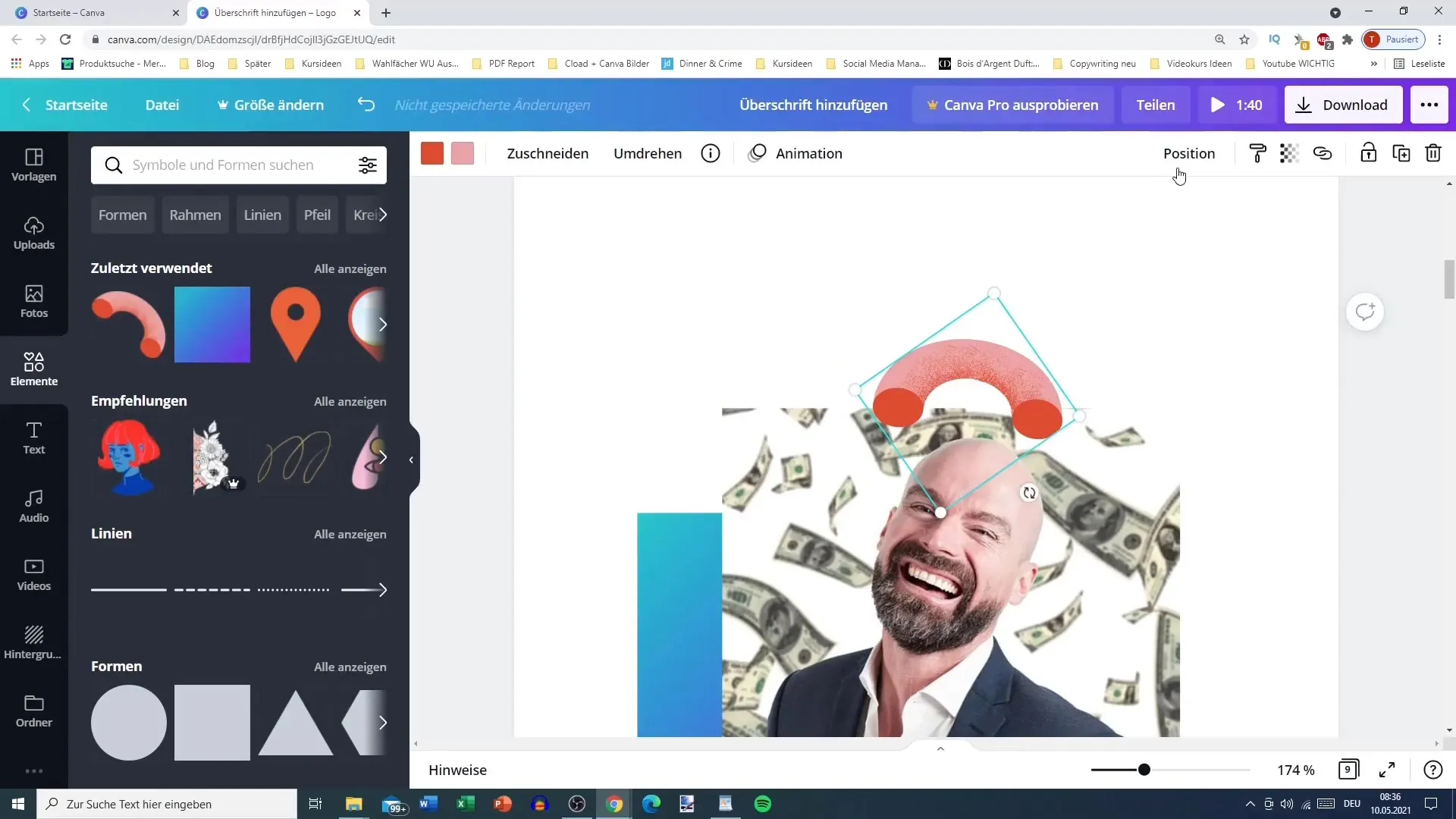
Now kita beralih ke topik Transparansi. Kamu akan menemukan Transparansi di sebelah kanan tab Posisi. Pilih objek yang ingin kamu sesuaikan transparansinya. Slider memungkinkan kamu mengatur transparansi dari 0 hingga 100 persen. 100 berarti benar-benar terlihat, sedangkan 0 tidak terlihat.
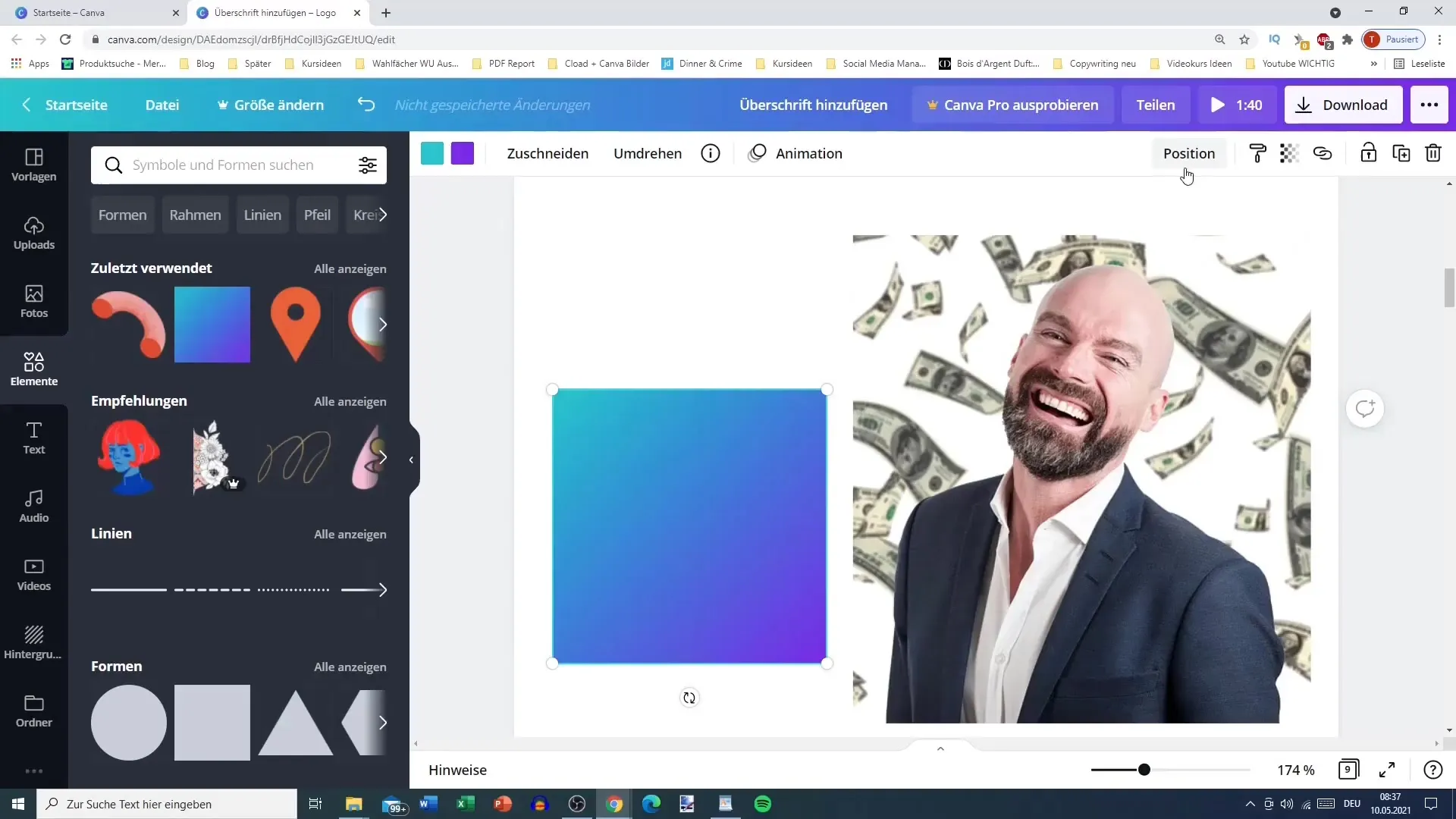
Sekarang kamu bisa membiarkan objek hanya sedikit tembus cahaya untuk menciptakan efek menarik. Misalnya, jika kamu meletakkan gambar di atasnya, latar belakang akan tetap terlihat samar, memberikan kedalaman visual yang indah.
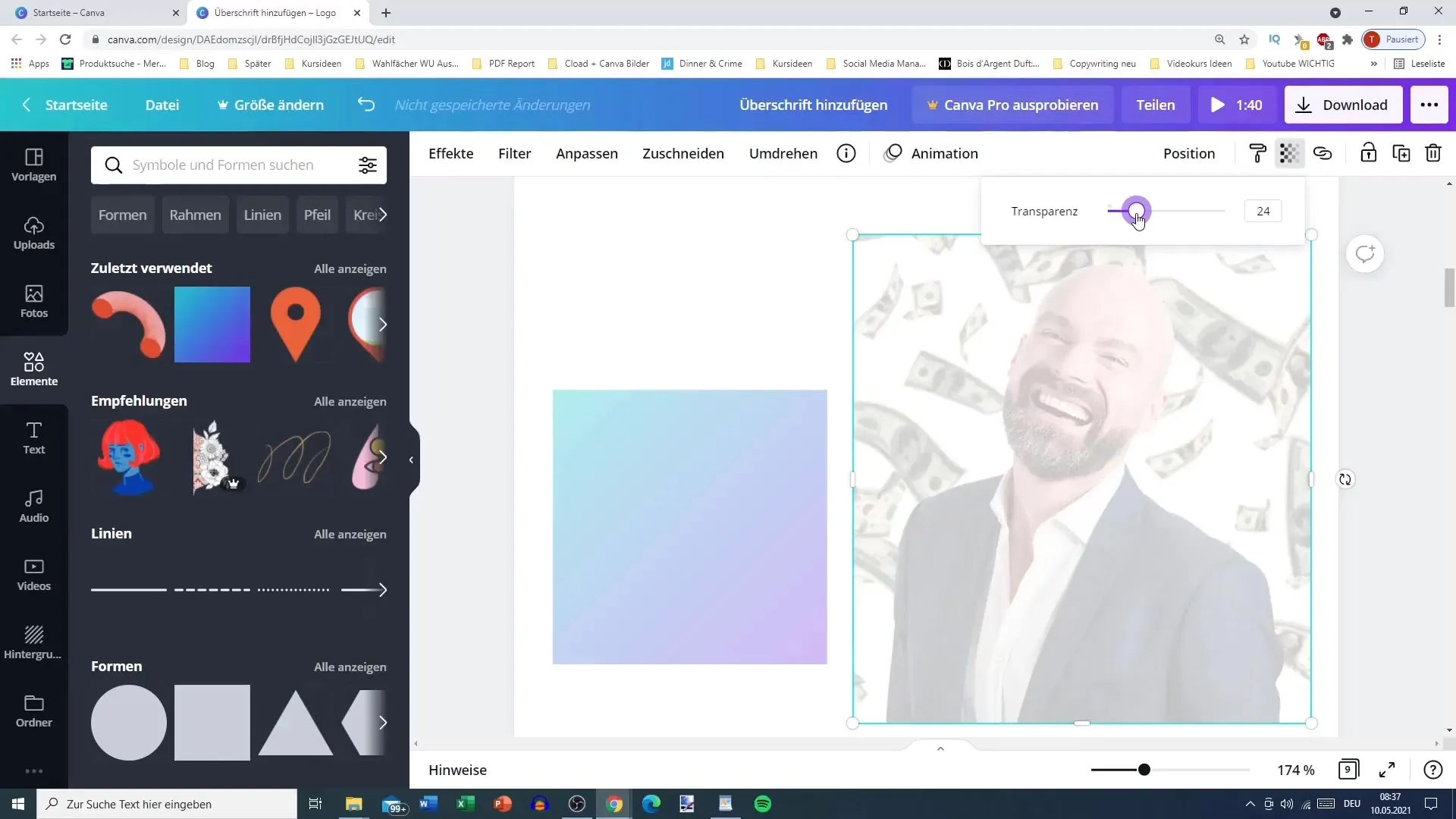
Untuk efek khusus, kamu bisa menyesuaikan transparansi untuk membuat hubungan halus antara elemen desain yang berbeda. Ini dapat sangat efektif ketika kamu, misalnya, ingin memperlihatkan sedikit tekstur atau pola di belakang gambar.
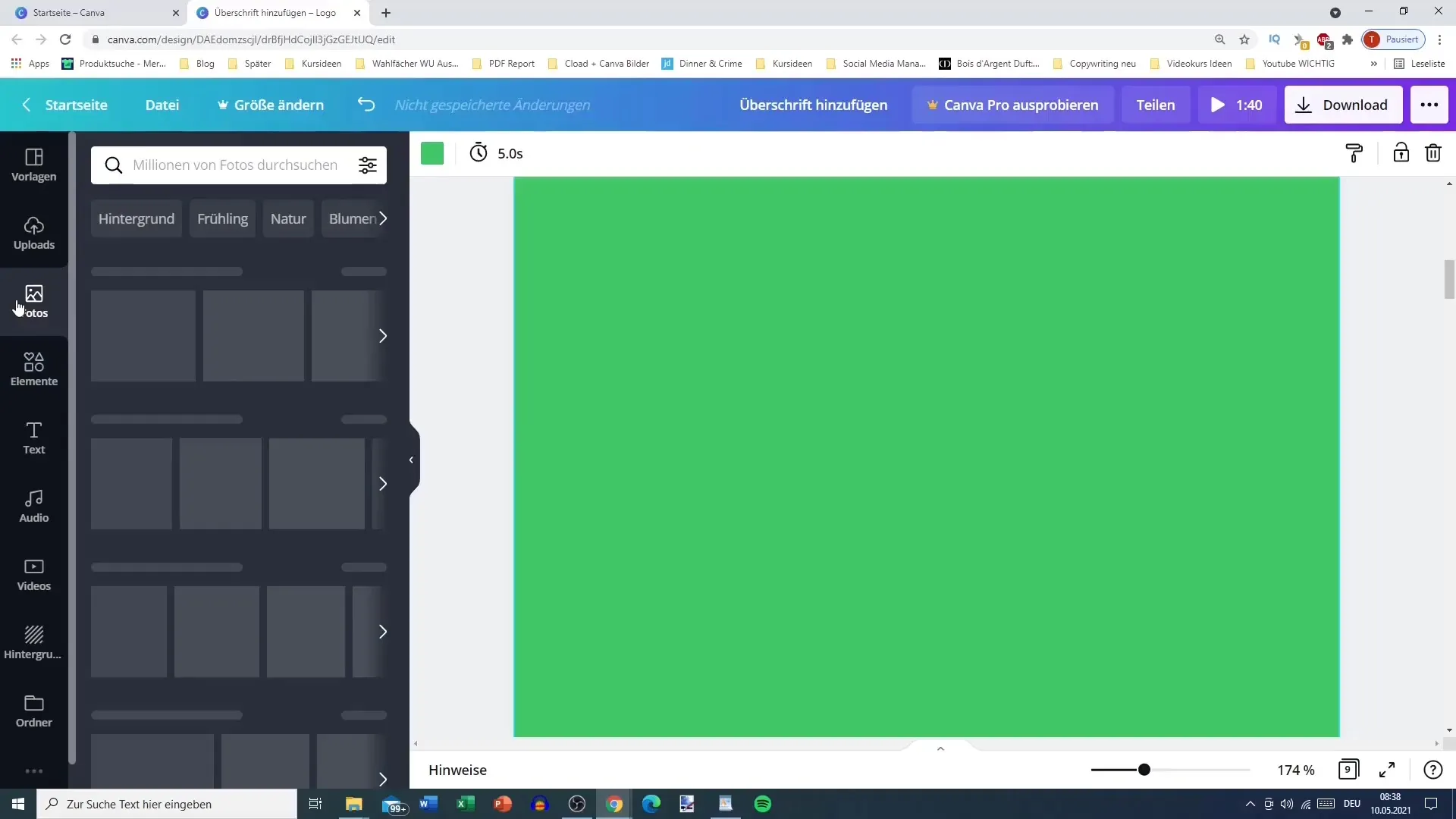
Ingatlah bahwa teknik-teknik ini sangat berguna saat kamu membuat konten media sosial atau gambar miniatur untuk video. Mereka membantu untuk memusatkan perhatian pada elemen-elemen tertentu dan menciptakan ketahanan dalam desain-desainmu.
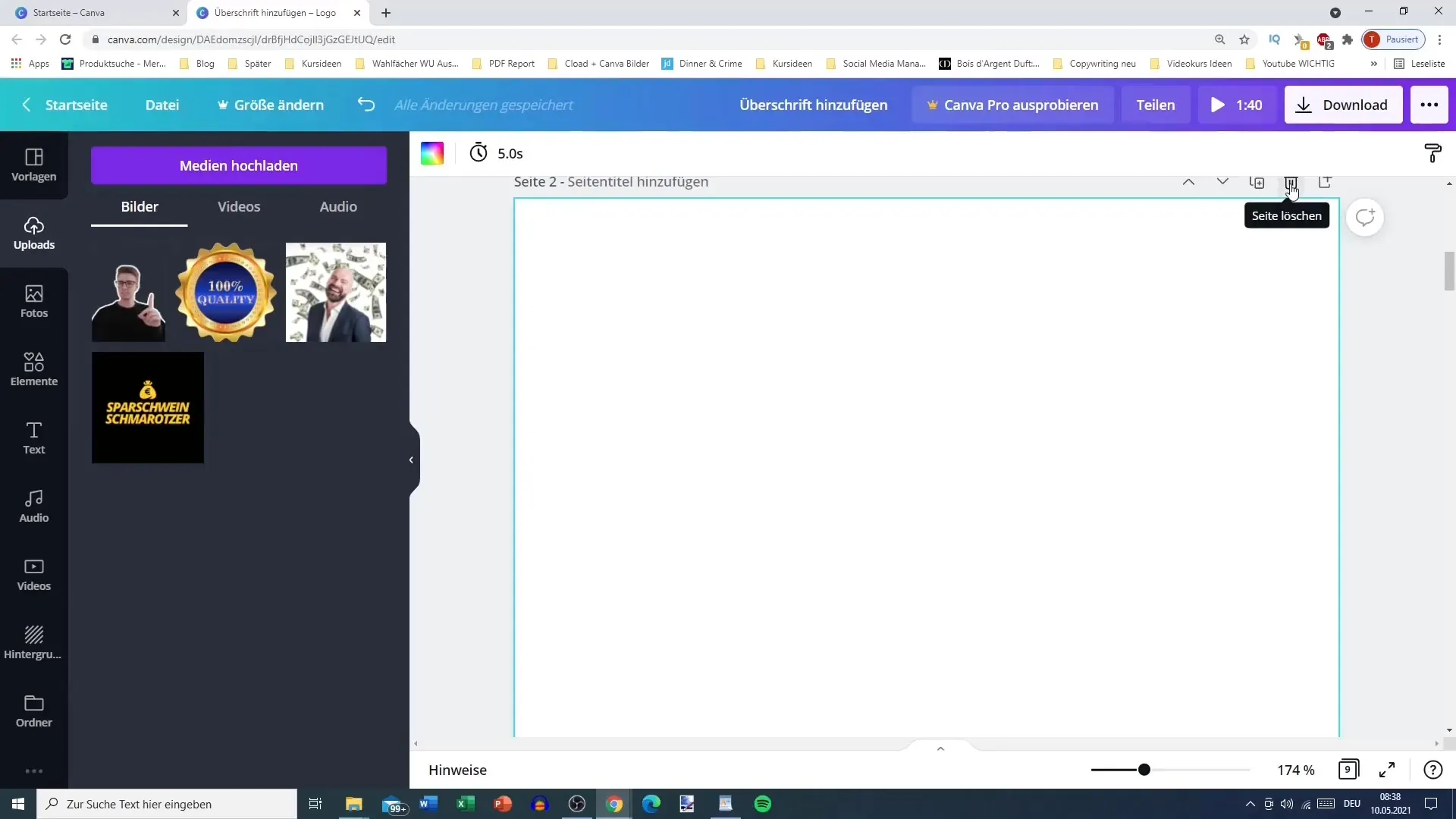
Rangkuman
Panduan ini menjelaskan cara optimal menggunakan alat-alat penempatan dan transparansi di Canva. Dengan menempatkan objek dengan benar dan menerapkan efek transparan, kamu menciptakan desain yang mencolok dan menonjol dari yang lain.
Pertanyaan Umum
Apa perbedaan antara Penempatan dan Transparansi di Canva?Penempatan menentukan pengaturan objek satu sama lain, sedangkan Transparansi mengatur ketampilan dan efek blending dari objek.
Bagaimana cara memindahkan teks ke latar belakang?Pilih teks dan gunakan fungsi Maju atau Mundur untuk memposisikannya di belakang objek lain.
Bisakah saya menyesuaikan transparansi gambar?Ya, pilih gambar dan gunakan pengatur transparansi untuk mengubah ketampilannya sesuai keinginanmu.
Apakah ini juga berlaku untuk video?Prinsip-prinsip yang sama dapat digunakan untuk mendesain video di Canva, namun penyesuaian mungkin terbatas.
Elemen desain apa yang dapat saya sesuaikan?Kamu dapat menyesuaikan gambar, kotak teks, tombol, dan banyak elemen desain lain di Canva.


